windows平臺安裝Django
windows平臺安裝Django
一、前期準備
在安裝Django前需要在windows平臺安裝好python。windows平臺的Python已經安裝好,版本如下:

二、中期準備
1、下載Django
下載Django的網址為:https://www.djangoproject.com/download,進去選擇最新版本下載。此時的最新版本為:Django-1.11.5.tar.gz
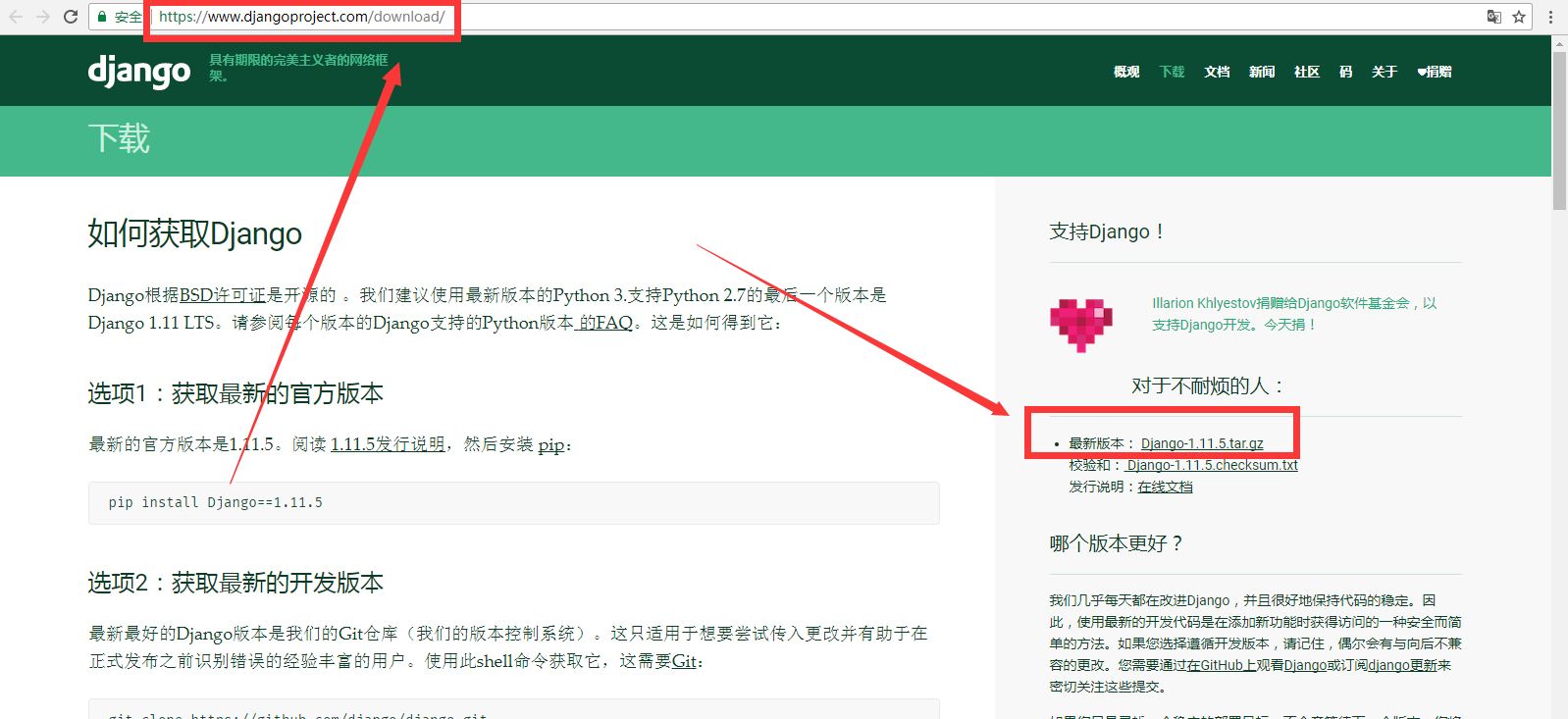
2、解壓到相應目錄
下載好相應的Django版本後,將壓縮包復制到Python安裝目錄,並且解壓到Python安裝目錄。
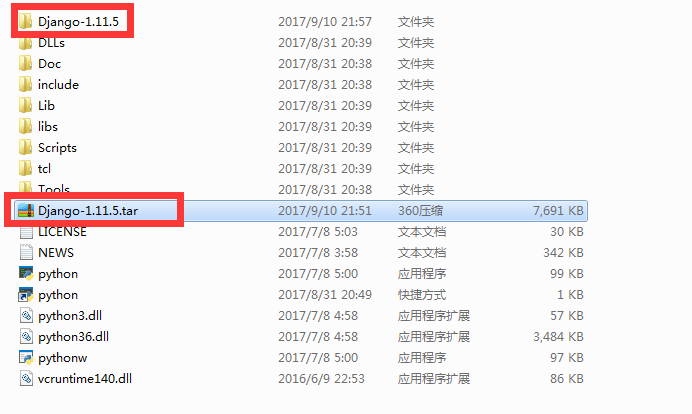
三、後期安裝
1、先將目錄切換到Python安裝目錄
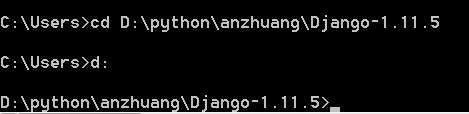
2、開始安裝Django
在Django目錄下面有一個Python寫好的安裝腳本setup.py
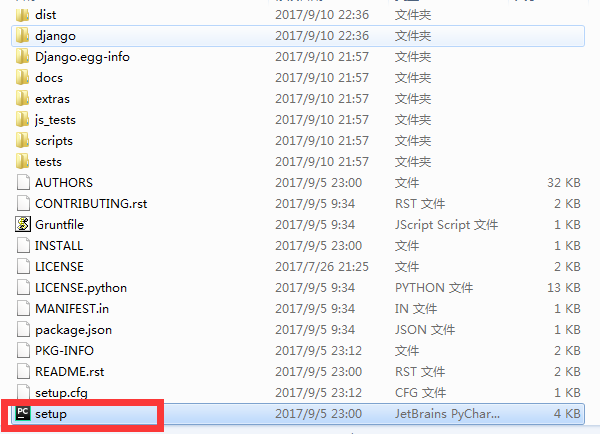
然後在cmd裏面執行命令python setup.py install,開始安裝Django。安裝結束時的界面如下
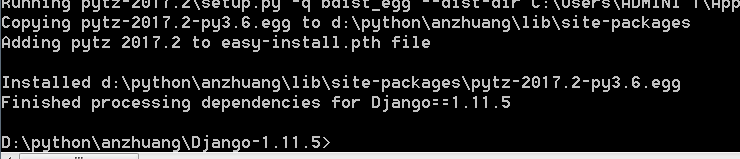
四、測試
在cmd中打開Python,調用Django,進行測試
prthon
>>> import django
>>> django.get_version()

測試成功,安裝成功!
本文出自 “doublelinux” 博客,謝絕轉載!
windows平臺安裝Django
相關推薦
windows平臺安裝Django
djangowindows平臺安裝Django一、前期準備 在安裝Django前需要在windows平臺安裝好python。windows平臺的Python已經安裝好,版本如下:二、中期準備1、下載Django 下載Django的網址為:https://www.djangoproject.co
Windows 平臺安裝 MongoDB
pla ora 5.6 顯示 doc 命令 targe sna 安裝完成 Windows 平臺安裝 MongoDB MongoDB 下載 官網下載地址:https://www.mongodb.com/download-center#community 註意:在 Mongo
redis在windows平臺安裝和啟動
配置 hub .cn linux png arc 註意 edi 啟動服務 官網: https://redis.io/ 中文網站:http://www.redis.net.cn/ 一、下載windows版本的redis 官網沒有提供windows版本的下載,只有linux版本
關於windows 7 安裝Django和基本使用命令
min 進入 關於 pytho arm 工作 admin 開發 .py 一、安裝 在安裝前需註意Django 1.6以前的版本不支持python 3.×以上的版本。 Django 2.×支持python 3.6 安裝方法:打開cmd-》輸入pip install --pre
Windows環境安裝Django步驟
前提:已經安裝Python 1、先從Django官網下載壓縮包:https://www.djangoproject.com/download/ 2、解壓Django,如我解壓到 D:\Python\Django-2.1.3 3、開啟CMD,並cd到Django解壓的目錄 4、執行安裝命令
Windows 平臺安裝 MongoDB 的基礎方法
Windows 平臺安裝 MongoDB 的基礎方法 什麼是MongoDB ? MongoDB 是由C++語言編寫的,是一個基於分散式檔案儲存的開源資料庫系統。 在高負載的情況下,新增更多的節點,可以保證伺服器效能。 MongoDB 旨在為WEB應用提供可擴充套件的高效能資料
【django】windows下安裝django,並建立new project
一、 進入:python 退出:exit() 二、 安裝django: 1.解壓官方下載的django-1.10.1 2.在該目錄下,python setup.py install 大概需要1分鐘的時間安裝完成,Django將被安
MySQL-Python Windows平臺安裝報錯
Running setup.py install for MySQL-python Complete output from command C:\Python27\python.exe -c "import setuptools, tokenize;__file__='c:\\users\\lzjun\\a
windows平臺安裝配置Gitblit
1 安裝配置jdk環境變數 2下載GitBlit,下載地址:http://www.gitblit.com或者http://gitblit.com 解壓即可 3修改gitblit\data下defaults.properties配置檔案 #git倉庫目錄git.repositoriesF
docker使用筆記-windows平臺安裝及配置
一、安裝 1、修改系統配置 本次安裝使用的是win10專業版,需要按照以下步驟開啟微軟windows系統的Hyper-V,修改該功能會重啟電腦。具體步驟如下: 進入控制面板,開啟“啟用或關閉windows功能”。 在以下紅框複選框上打鉤,依次確定退出。 重啟電腦完成修改。
教你Windows平臺安裝配置Hadoop2.5.2(不借助cygwin)
剛入門hadoop,開發環境的搭建估計能把一部分人逼走。我也差點瘋了。 估計能看到這篇文章的小夥伴們都飽受cygwin和各種配置檔案的折磨了吧? 如果你不想在linux上搭建,又不想安裝cygwin。那就繼續往下看啦~ 一、 安裝hadoop2
Windows平臺安裝Qt5.8
1. 這裡下載的是Qt5.8.0 GPL For Visual Studio for 2013,可以按需下載所需版本: 2. 按照操作步驟,可選輸入QT賬戶和密碼,以及選擇安裝路徑,然後等待安裝即可
Windows下安裝Django-使用Pycharm建立專案
前言 不像Unix/Linux系統預設安裝了Python環境,Windows下安裝Django 前請先確保已經安裝了Python環境。Python官網下載,根據需求下載完畢即可安裝,注意在安裝時要勾選 add to path. 安裝完畢 win+r 開啟c
python初學筆記——Windows平臺安裝、配置python開發環境
Windows平臺安裝、配置python開發環境 1、在官網 https://www.python.org/,根據系統版本下載Python安裝包,這裡我選擇的是最新的版本Python3.7.2
windows下安裝django的一種方法
目前本地已經安裝python2.7,沒有的話可以到官網下載自行安裝 django版本是1.3.1,壓縮包。 1.首先將django-1.31壓縮包解壓,使其與python2.7在同一根目錄下 2.之後進入cmd,通過命令python setup.py install進行安
Windows平臺安裝最新OpenCV-2.4.9,利用Eclipse、MinGW構建C++呼叫OpenCV開發環境
最近電腦重灌系統了,第一件事重灌OpenCV。這次直接裝最新版,2014-4-25日釋出的OpenCV2.4.9版本,下載連結:1、新建資料夾OpenCV2.4.9,然後將348M大小的opencv-2.4.9.exe開啟,路徑選到新建的這個資料夾,可以看到解壓出來有4個多G
windows下安裝django-auth-ldap
在windows環境下安裝:安裝命令:pip install django-auth-ldap遇見該問題:error: Microsoft Visual C++ 14.0 is required解決方案: 安裝visualcppbuildtools full.
TensorFlow之一 ----- 在Windows平臺安裝TensorFlow
Native pip直接在你的系統上安裝TensorFlow而不用經過一個虛擬環境。因為一個native pip安裝不是被封閉在一個單獨的容器裡,pip安裝將會干涉在你係統上的其他給予Python的安裝。然而,如果你理解pip和你的python環境,一個native pip通常只需要一個命令!此外,如果你使用
Windows平臺安裝TensorFlow-GPU-(CUDA 8.0 + CuDnn 6.0)方法一
1 硬體要求Windows版本:Windows 7,Windows 8,Windows 10,Windows Server 12/16顯示卡版本:請對照NVIDIA提供的支援CUDA的顯示卡列表(CUDA GPUs)。顯示卡版本通過"系統屬性-裝置管理器-顯示介面卡"檢視。(
Windows平臺安裝flutter之初體驗(安裝教程)
之前沒接觸過,挺說挺好用的,安裝來試試,but 每次都記不住步驟,索性記錄下來吧,安裝的過程真是不明覺厲 flutter:一款建立應用的開源庫、 1.安裝git 首先電腦上可以安裝git,可以方便從github網站下載安裝包,當然也可以從官網下載,但是國
